Вы когда-нибудь задумывались, как преобразовать эти яркие, захватывающие видео в загадочном формате F4V в универсально совместимые и удобные для пользователя файлы MP4? Знаете ли вы, что преобразование его в MP4 гарантирует, что больше устройств и программ смогут без проблем читать и воспроизводить файл?
Сегодня мы разгадаем эту цифровую загадку и покажем вам простые шаги, которые помогут сделать ваши видео доступными практически для любого устройства или платформы. Итак, давайте отправимся в это путешествие, чтобы преобразовать F4V в MP4 и сделайте свои видео более универсальными и доступными для широкого распространения.
Часть 1. Лучший способ конвертировать F4V в MP4 на Mac и Windows
Было ли у вас когда-нибудь видео в формате MPG, которое вы хотели посмотреть на своем компьютере Mac или Windows? Файлы MPG могут быть непростыми, поскольку они не всегда работают гладко на всех устройствах. Вот где Конвертер AVAide MP4 приходит на помощь как самое простое и лучшее решение для конвертации видео MPG в формат MP4.
Конвертируя видео, вы хотите, чтобы качество оставалось на высшем уровне. AVAide MP4 Converter делает именно это. Благодаря этому ваше видео будет выглядеть четким и ярким. Ждать, пока видео конвертируется, неинтересно. AVAide MP4 Converter выполнит свою работу, и вы сможете наслаждаться видео без долгого ожидания. Вам нужно конвертировать несколько видео одновременно? Без проблем. AVAide MP4 Converter позволяет конвертировать несколько файлов одновременно, экономя ваше время и усилия. Итак, когда вам нужно переключить формат видео, рассчитывайте на AVAide MP4 Converter, который сделает этот процесс простым и эффективным.
- Он может конвертировать мультимедийные файлы в более чем 300 форматов.
- Он обеспечивает вывод видео 1080p, 4K, 5K и 8K без ущерба для качества видео.
- Он предлагает опции для улучшения качества видео.
- Он позволяет изменять настройки видео, такие как разрешение, частота кадров и т. д.
- Он предлагает функции редактирования, такие как обрезка, поворот, эффекты, фильтры и т. д.
Шаг 1Сначала скачайте и установите программу на свой компьютер, чтобы получить к ней полный доступ. После этого откройте его, чтобы начать.
Шаг 2Перейдите к Конвертер вкладка. Ударь (+) в центральной части экрана. Откроется папка на рабочем столе и выберите видеофайл F4V, который вы хотите конвертировать.
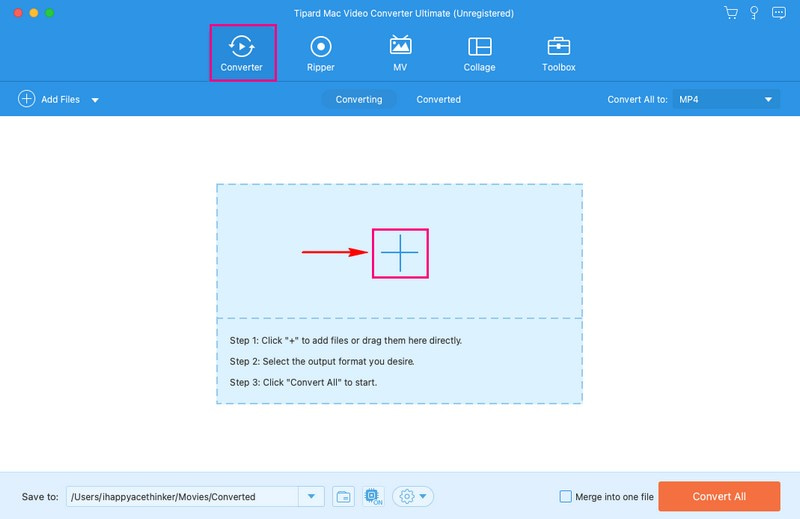
Шаг 3нажмите Профиль раскрывающееся меню для доступа к выбору формата видео. Под видео вариант, выберите MP4, который находится в верхнем списке.
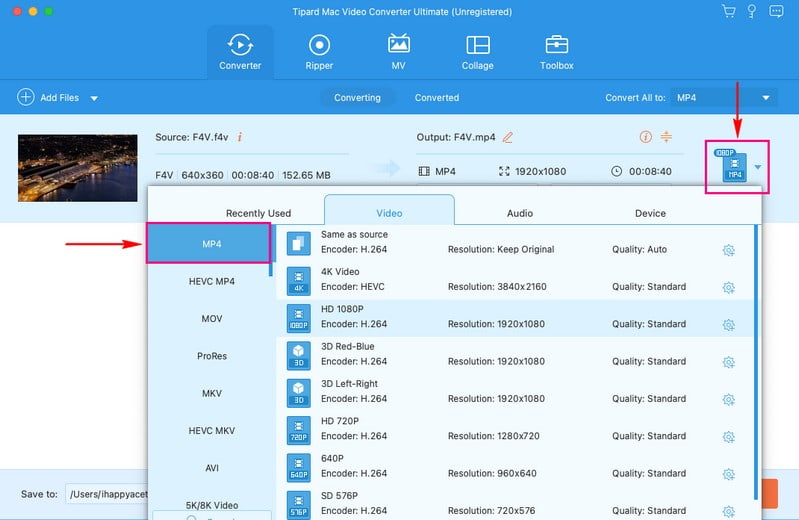
Шаг 4Если вы хотите изменить настройки видеовыхода, нажмите кнопку Зубчатое колесо кнопка. Вы можете изменить Кодер, Битрейт, разрешение, и Частота кадров под видео настройки. Кроме того, вы можете изменить Кодер, Битрейт, Канал, и Частота дискретизации под Аудио настройки. После этого нажмите кнопку Создать новое кнопку, чтобы применить изменения.
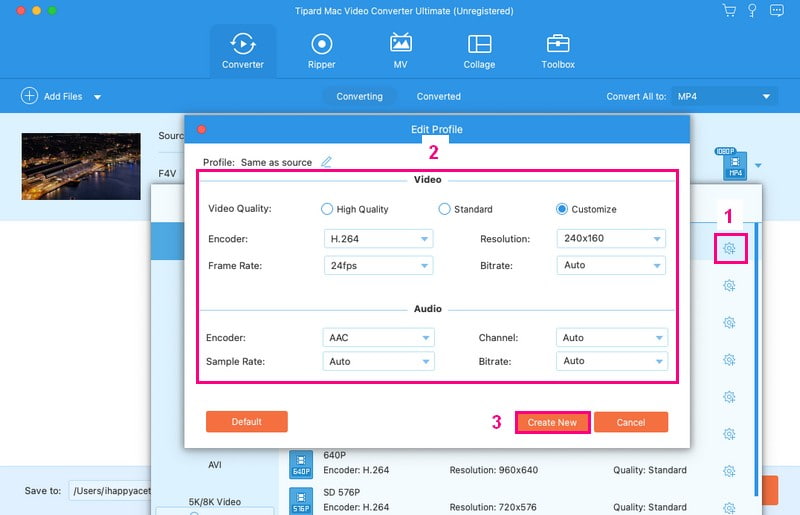
Шаг 5Вы вернулись в меню конвертации. Теперь нажмите кнопку Палочка Кнопка для редактирования видеофайла. Вы можете редактировать свой видеофайл с помощью Повернуть и обрезать, Эффект и фильтр, Водяной знак, Аудио, и Подзаголовок. Когда будете удовлетворены, нажмите В ПОРЯДКЕ кнопку, чтобы применить внесенные изменения.
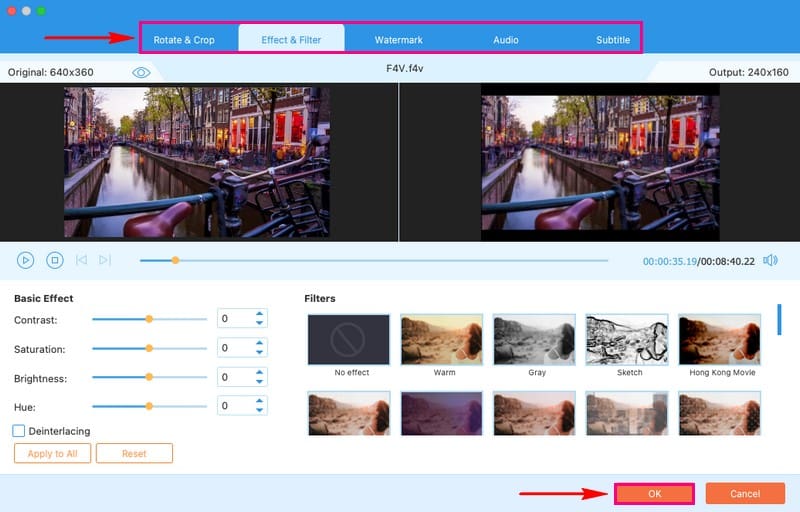
ШАГ 6Закончив, нажмите кнопку Конвертировать все Кнопка для преобразования видеофайла F4V в формат MP4. Затем проверьте преобразованный результат в папке на рабочем столе.
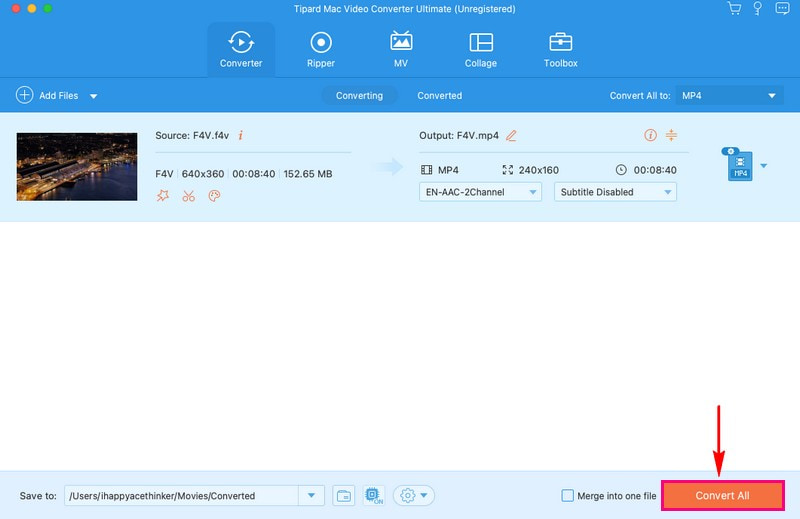
Часть 2. Конвертируйте F4V в MP4 с помощью VLC
VLC Media Player, который вы, возможно, уже знаете по воспроизведению видео, — это не просто проигрыватель; это также мощный преобразователь. Это хорошо известный и пользующийся большим доверием медиаплеер, поэтому вы можете быть уверены в его возможностях конвертации. Эта программа может конвертировать ваши видео F4V в формат MP4, делая их совместимыми со многими устройствами и платформами. Он предлагает простой процесс, а его удобный интерфейс обеспечивает беспроблемное преобразование.
Ниже приведены шаги по преобразованию F4V в MP4 с помощью VLC:
Шаг 1Запустите VLC на своем Mac.
Шаг 2В верхнем меню нажмите на Файл. Выбирать Конвертировать/Поток из раскрывающегося меню.
Шаг 3Нажмите Открытые СМИ и выберите видео F4V.
Шаг 4Под Выберите профиль, выбирать Видео — H.264 + MP3 (MP4). Затем нажмите Просматривать чтобы выбрать, где сохранить файл MP4.
Шаг 5Нажмите Начинать чтобы начать преобразование. Пожалуйста, подождите, пока он закончится. Ваш преобразованный файл MP4 будет находиться в выбранной вами папке назначения.
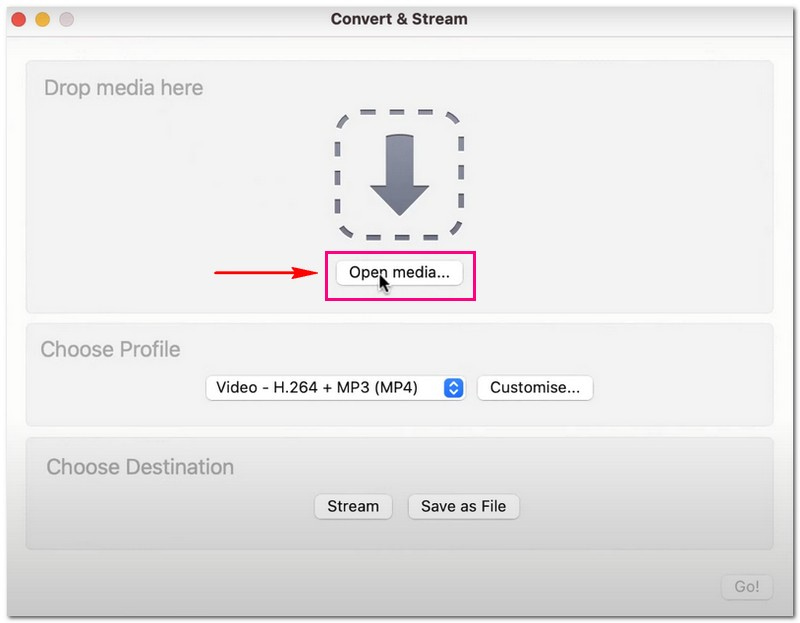
Часть 3. Конвертируйте F4V в MP4 онлайн
Вы ищете простой способ конвертировать видео F4V в популярный формат MP4? Бесплатный онлайн-конвертер видео AVAide может быть решением, которое вы ищете. Этот онлайн-конвертер не требует загрузки или установки каких-либо программ. Его можно использовать бесплатно, что делает его экономичным. Вы можете конвертировать свои видео из F4V в MP4 без длительных процессов. Кроме того, он предлагает возможность изменить настройки видеовыхода в соответствии с вашими требованиями. Попробуйте и оцените удобство онлайн-конвертации видео.
Узнайте, как конвертировать F4V в MP4 онлайн с помощью AVAide Free Video Converter Online:
Шаг 1Посетите официальный сайт AVAide Free Video Converter Online, чтобы получить к нему доступ.
Шаг 2нажмите Добавьте свои файлы Кнопка для импорта видеофайла F4V, который вы хотите преобразовать в формат MP4.
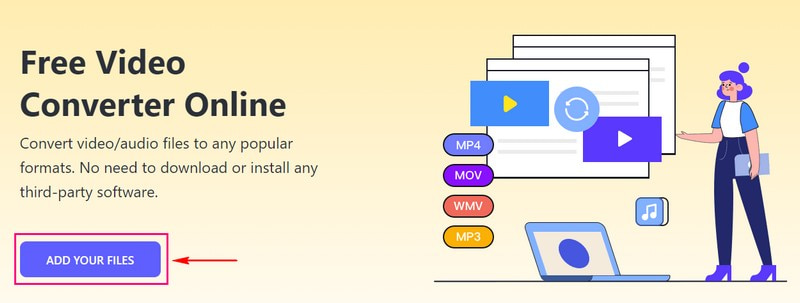
Шаг 3Отметьте MP4 возможность выбрать его в качестве выходного формата в нижнем углу экрана.
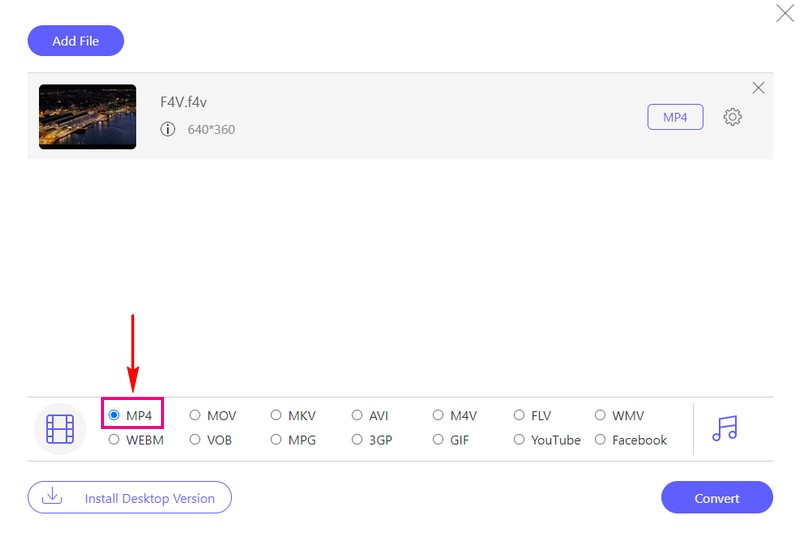
Шаг 4Если вы хотите персонализировать параметры вывода, сделайте свое дело, щелкнув значок Зубчатое колесо кнопка. Вы можете изменить Видео кодировщик, разрешение, Битрейт видео, и Частота кадров на Настройки видео. Кроме того, вы можете изменить Аудио кодер, Канал, Битрейт, и Частота дискретизации на Настройки звука. Когда устроитесь, нажмите В ПОРЯДКЕ кнопку, чтобы применить внесенные изменения.
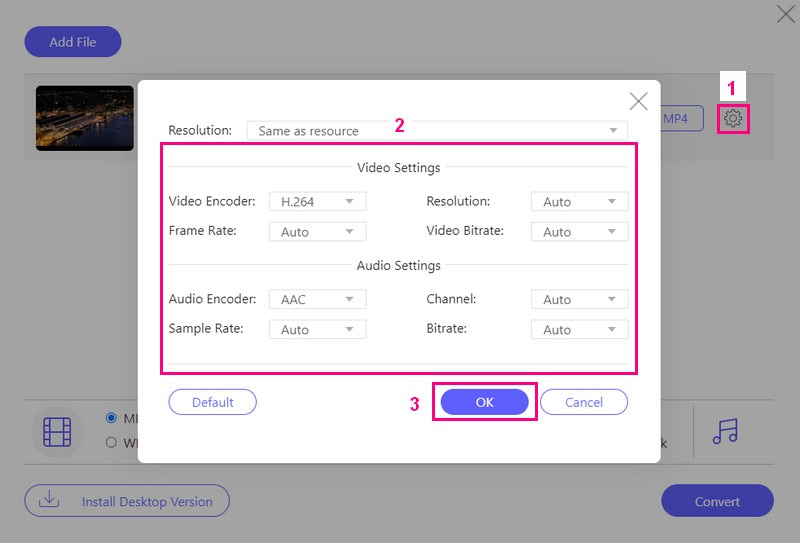
Шаг 5Если результат вас устраивает, нажмите кнопку Конвертировать Кнопка для преобразования видеофайла F4V в формат MP4.
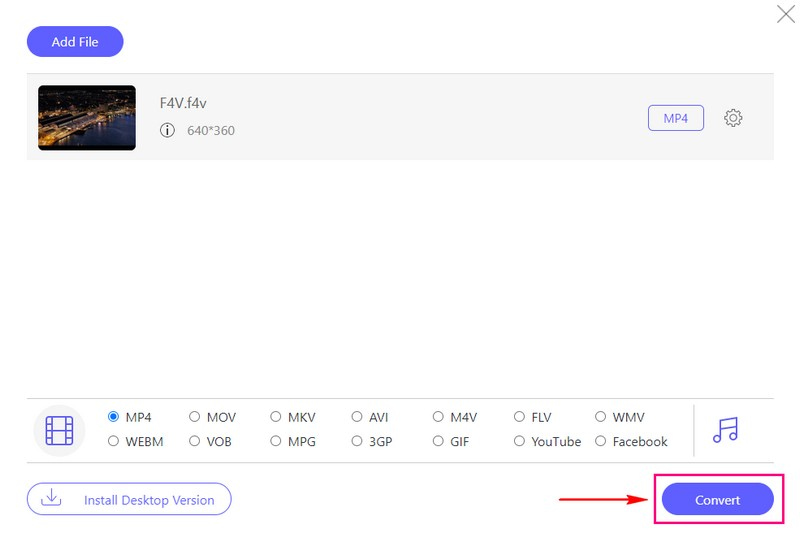
Часть 4. F4V против MP4
Файлы F4V обычно используются с программным обеспечением Adobe Flash и встречаются реже, чем MP4. С другой стороны, файлы MP4 широко используются и поддерживаются многими устройствами и платформами, такими как компьютеры, смартфоны и т. д. Если у вас есть видео в формате F4V, у вас могут возникнуть проблемы с его воспроизведением на некоторых устройствах. В отличие от видео в формате MP4, они более универсальны и их можно воспроизводить практически на чем угодно.
Часть 5. Часто задаваемые вопросы о конвертировании F4V в MP4
Как FFmpeg конвертирует F4V в MP4?
Откройте командную строку или терминал. Используйте эту команду: ffmpeg -i input.f4v -c:v h264 -c:a aac output.mp4. Затем замените input.f4v на свой файл F4V и выходной.mp4 на желаемое имя файла MP4. Нажмите Enter, и FFmpeg преобразует файл в MP4.
Могу ли я конвертировать несколько видео F4V в MP4 одновременно?
Да! AVAide MP4 Converter поддерживает пакетное преобразование, то есть вы можете конвертировать как можно больше файлов и получать результат одновременно.
Есть ли разница в качестве между F4V и MP4 после конвертации?
Если все сделано правильно, качество должно остаться прежним. Мощные инструменты преобразования, такие как AVAide MP4 Converter или VLC, поддерживают качество видео во время преобразования.
Сколько времени занимает конвертация F4V в MP4?
Сколько времени займет изменение F4V на MP4, зависит от размера файла, скорости компьютера и выбранных вами настроек. Небольшие файлы с настройками более низкого качества удаляются быстро. Большие файлы с настройками лучшего качества занимают больше времени.
Есть ли какие-либо преимущества в использовании F4V перед MP4?
F4V может подойти для некоторых старых платформ, но в большинстве ситуаций MP4 лучше, поскольку он хорошо работает на многих устройствах.
Переход с F4V на MP4 — разумный шаг для тех, кто ищет совместимость и универсальность своих видеофайлов. Этот пост научил вас как конвертировать файлы F4V в MP4 с помощью различных конвертеров. Если вам нужно надежное и удобное решение для такого преобразования, мы настоятельно рекомендуем конвертер AVAide MP4. Это гарантирует, что качество вашего видео останется неизменным во время преобразования, поэтому не будет жертвовать четкостью и резкостью.
Многофункциональный конвертер MP4 для преобразования любого видеоформата в MP4 с высоким качеством вывода.



 Безопасная загрузка
Безопасная загрузка


